可通过标签分组功能整理Chrome中混乱的标签页。1、拖动标签至另一标签上方创建分组;2、点击铅笔图标命名并配色;3、拖动新标签至组内添加;4、右键可批量管理;5、拖出标签或关闭组取消分组。
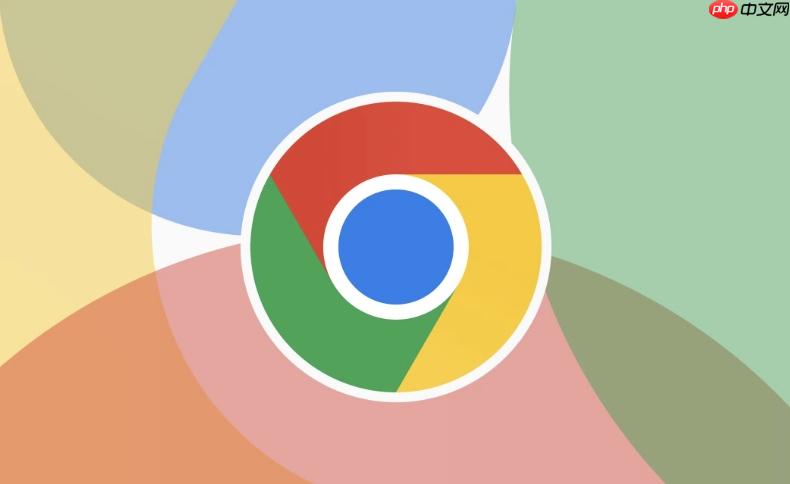
如果您在使用谷歌浏览器时打开了大量标签页,导致页面混乱难以管理,可以通过标签分组功能将相关网页归类整理。这一功能可以帮助您按主题或用途对标签进行视觉化分类,并为其命名以便快速识别。
本文运行环境:MacBook Pro,macOS Sonoma
通过鼠标拖动标签可以快速将其组合成一个组,系统会自动生成颜色标记和默认名称。此操作适用于临时归类浏览中的网页。
1、打开Chrome浏览器并确保有多个标签页处于开启状态。
2、点击并按住一个标签页,将其拖动到另一个标签页上方并释放。
3、当两个标签重叠后,浏览器会自动创建一个折叠的标签组,显示为带有颜色标识的矩形区域。
命名标签组有助于明确其内容类别,例如“工作资料”或“旅行计划”,提升后续查找效率。
1、点击已创建的标签组右侧的编辑按钮(铅笔图标)。
2、在弹出窗口中输入您希望设置的组名。
3、选择一种配色方案以区分不同类型的组,然后点击“完成”保存设置。
在浏览过程中,可随时将新开的标签页归入已有分组,保持信息结构清晰。
1、从地址栏或页面空白处拖动当前标签页至目标标签组的范围内。
2、松开鼠标后,该标签即被纳入指定组内。
3、若需调整顺序,可在组内直接拖动标签进行重新排列。
通过上下文菜单可快速执行多种操作,包括关闭整个组或在新窗口中打开所有成员标签。
1、右键单击任意标签组的标题区域。
2、在弹出菜单中选择“将所有标签添加到新窗口”或“关闭标签组”等选项。
3、根据需要执行相应命令,实现高效批量处理。
当某个分组不再需要时,可以整体解散或仅移出个别标签页而不影响其他内容。
1、展开目标标签组,找到想要移出的标签。
2、点击并拖动该标签至组外的空白标签槽位。
3、如需完全取消分组,可逐个移出所有标签,或右键选择“关闭标签组”直接清除。

谷歌浏览器Google Chrome是一款可让您更快速、轻松且安全地使用网络的浏览器。Google Chrome的设计超级简洁,使用起来得心应手。这里提供了谷歌浏览器纯净安装包,有需要的小伙伴快来保存下载体验吧!




Copyright 2014-2025 https://www.php.cn/ All Rights Reserved | php.cn | 湘ICP备2023035733号